Steam es la tienda de videojuegos más grande que podemos encontrar en la red. En esta tienda podemos encontrar una gran cantidad de títulos para PC, juegos que podemos comprar normalmente más baratos que en otras plataformas, especialmente durante las famosas rebajas de Steam. Además de tener su tienda, esta plataforma se ha convertido en una especie de red social desde la que podemos ver a qué juegan nuestros amigos y unirnos a enormes comunidades de jugadores. Sin embargo, si lo que queremos es solo jugar, seguramente no queramos que otros jugadores, especialmente desconocidos, nos cotilleen nuestra cuenta.
Como cualquier red social, Steam cuenta con una serie de funciones que nos permiten configurar la privacidad de la plataforma. Por defecto, cuando creamos una nueva cuenta esta se configura como «pública», lo que significa que cualquiera puede ver nuestro perfil.
La información que pueden obtener de nosotros a través del perfil de Steam es variada. Por ejemplo, pueden ver cuándo hemos jugado por última vez, a qué juego hemos estado jugando, y cuánto tiempo, los alias que hemos usado en el pasado, el número de juegos que tenemos junto con los DLCs, los títulos añadidos en nuestra lista de deseos, el número total de reseñas.
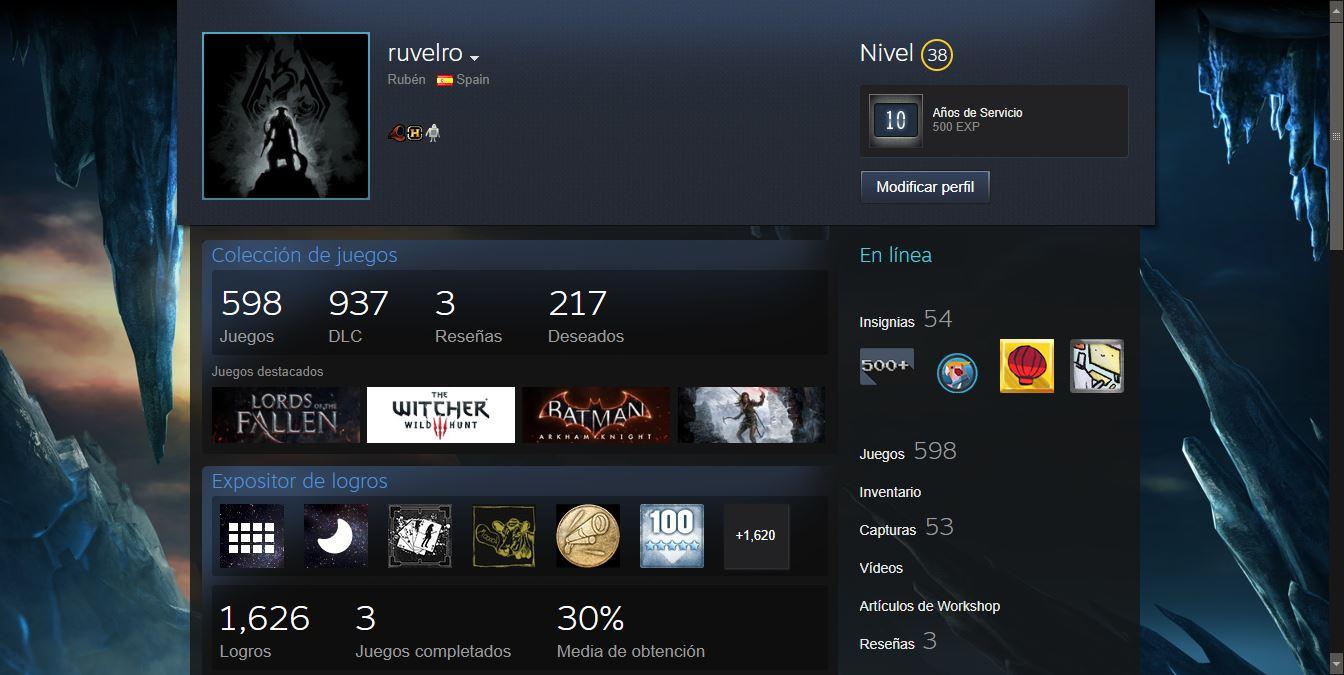
Por suerte, es posible cambiar las opciones de privacidad de Steam para evitar que otros puedan cotillear nuestra cuenta. A continuación, os explicamos cómo hacerlo.
Cómo configurar la privacidad de nuestro perfil de Steam
Para realizar este ajuste debemos usar, o bien un navegador web y acceder a la tienda de Steam, o bien usar la aplicación de Steam, el cliente, si ya lo tenemos instalado, para realizar este ajuste. Tanto si lo realizamos a través de la web como si lo hacemos desde la aplicación, los cambios se sincronizarán con ambas plataformas la primera que accedamos a ellas, ya sea a la aplicación o a la web de Steam.
Nosotros vamos a hacerlo desde la aplicación de Steam. Para ello, desde la página del perfil que hemos enseñado antes, pulsaremos sobre el botón «Modificar perfil» para acceder a las opciones de configuración del mismo. Aquí, debemos seleccionar pulsar sobre «Mi configuración de privacidad» y veremos todas las opciones de privacidad que hay para esta tienda.
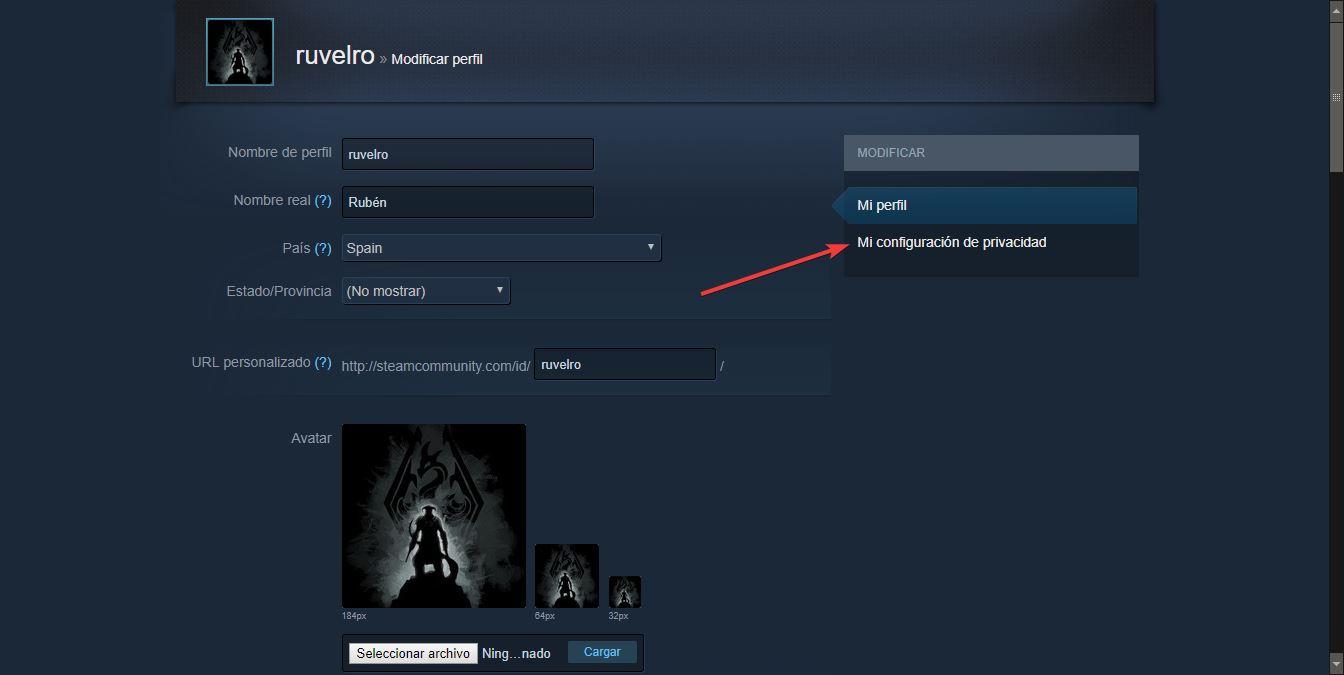
Si queremos, antes de entrar a la configuración de privacidad, podemos cambiar algunos parámetros de aquí para una mayor privacidad. Por ejemplo, podemos cambiar el país que tengamos puesto, y la provincia que tengamos configurada, si es que tenemos.
Como veremos en la nueva página que nos aparecerá, podremos configurar un nuevo nivel de privacidad a nuestro perfil. Podemos elegir si este queremos que sea público, que solo puedan verlo los amigos o si queremos que sea privado.
Además, también vamos a poder configurar cómo queremos que sea la privacidad de los detalles de juego, de la lista de amigos, de nuestro inventario y si queremos que otros puedan publicar, o no, comentarios en nuestro perfil.
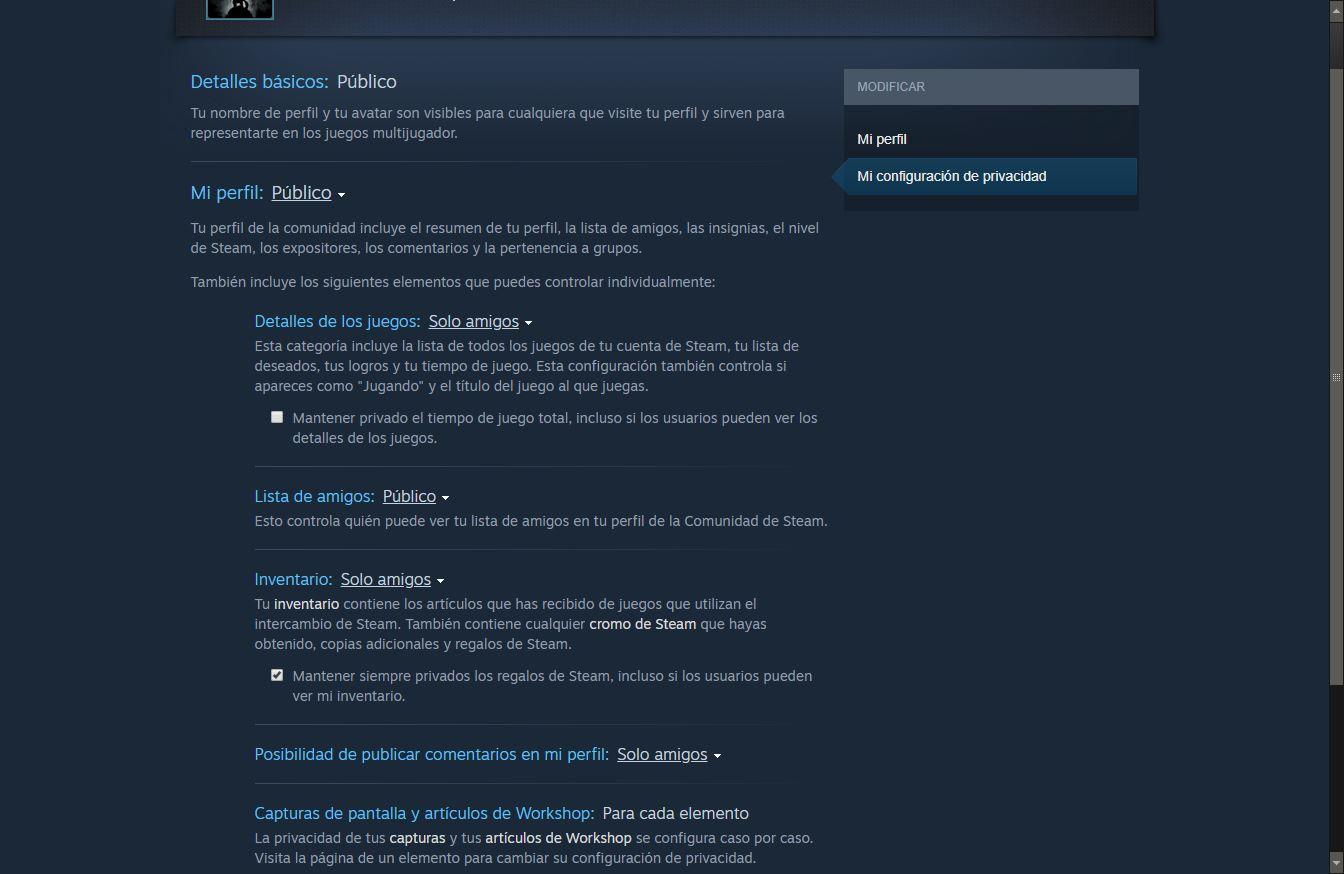
Las opciones de privacidad que nos aparecen en Steam no son las mismas que podemos tener en Facebook o Twitter. Tampoco se va a mostrar información tan relevante como el número de teléfono, si siquiera el correo electrónico.
Pero nunca está de más cuidar un poco nuestra privacidad. Sobre todo, si no vamos a jugar online y lo que queremos es disfrutar de unas buenas partidas offline, como se ha hecho siempre, sin que nada ni nadie nos moleste ni cotillee.
Apagar el chat
Steam cuenta con un chat de texto (y voz) gracias al cual vamos a poder hablar con las personas que tengamos añadidas en nuestra lista de amigos. Más que como una plataforma de mensajería, Valve ha creado este chat pensando en «quedar» con nuestros amigos para jugar juntos. Desde él podemos ver a qué están jugando cada uno de ellos, mandarles una solicitud para ver su partida, e incluso invitarles a nuestro juego, a que jueguen en nuestra partida. Y aquí está el problema.
Si estamos intentando proteger nuestra privacidad, que todos sepan que estamos conectados, y a qué estamos jugando, es justo lo contrario de lo que queremos hacer. Por suerte, Valve nos ofrece dos opciones. La primera de ellas es configurar nuestro estado como «Invisible», para que nadie pueda vernos conectados (pero nosotros sí veamos a los demás», y la segunda de ellas es como «Desconectado», para cerrar el chat por completo.
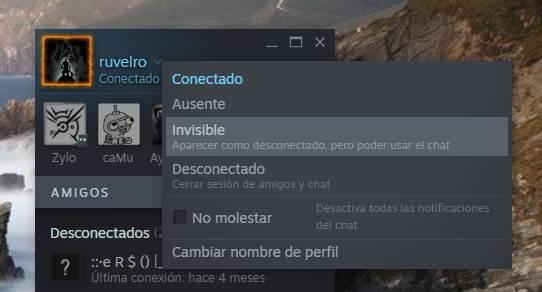
De esta manera evitaremos que las personas que tenemos en nuestra lista de amigos puedan ver a qué estamos jugando. Y, de paso, así nadie nos molestará. Eso sí, si desbloqueamos logros, estos aparecerán en nuestro perfil, y algunas personas podrían saber que estamos jugando como «desconectados». Si queremos que nadie nos moleste mientras jugamos y utilizamos Discord, no encontramos con un problema, ya que, si ambas cuentas están vinculadas y en Discord se muestra el juego al que estamos jugando, nuestros amigos y conocidos sabrán que lo estamos haciendo a través de Discord.
Si realmente quieres que absolutamente nadie te moleste, Discord también nos ofrece la posibilidad de utilizar el modo de conexión Invisible. De esta forma, nosotros si vamos a poder saber quién de nuestros amigos está conectado y si está jugando a algún título, pero no podrá saber esa información de nosotros. La otra solución, más radical, pasa por no abrir Discord y únicamente jugar con el modo de Steam en Invisible.
Esconde los juegos que tienes en tu biblioteca
En muchas ocasiones utilizamos una misma cuenta de Steam a lo largo de años, tiempo durante el cual nuestra biblioteca de juegos no ha parado de crecer. Por tanto, igualmente por motivos de privacidad y seguridad en ocasiones nos puede interesar ocultar los títulos que tenemos añadidos en nuestra biblioteca. Esto lo haremos de manera independiente a si somos visibles o invisibles para nuestros contactos en la plataforma.
Para ello un principio no tenemos más que pinchar, una vez tenemos el cliente de Steam en funcionamiento, sobre nuestro nombre de perfil, para seleccionar la opción Modificar perfil. En ese instante aparecerá en pantalla una nueva ventana con multitud de parámetros relacionados con la configuración de nuestro perfil en este cliente de juegos. Pues bien, si echamos un vistazo al panel izquierdo aparecen diferentes secciones relacionadas con todo ello y aquí seleccionamos Configuración de privacidad.
Tal y como os hemos comentado antes, al margen de si nuestro perfil es visible o invisible, tenemos la posibilidad de ocultar el listado de nuestros juegos adquiridos. Para ello no tenemos más que pinchar en la opción de Detalles de los juegos que nos permite modificar que nuestros amigos puedan ver o no esa lista. Asimismo, podremos realizar cambios sobre los títulos deseados, los logros o el tiempo jugado. Para ello no tenemos más que modificar el parámetro de los detalles a Privado.
Igualmente, y con el fin de esconder el tiempo que pasamos jugando, en este apartado podemos marcar la opción de Mantener privado el tiempo de juego total.
Configura el uso del micrófono
Seguro que muchos de vosotros ya sabéis que esta plataforma para jugar en PC nos permite interactuar de muchas maneras con nuestros amigos en Steam. Esto es algo que podemos llevar a cabo de múltiples formas, incluyendo la voz durante las partidas. Sin embargo, se puede dar el caso de que para salvaguardar nuestra privacidad aquí, por lo que en ciertas ocasiones deseemos configurar el uso del micrófono en el cliente que tenemos instalado. Todo ello nos permitirá tener un mayor control sobre aquello que los demás escuchan relacionado con nuestras conversaciones a través de este componente.
Como no podía ser de otro modo el programa nos ofrece una serie de parámetros con los que podemos decidir cómo vamos a utilizar el micro a partir de ese instante. Para todo esto que comentamos lo primero que hacemos es acceder al cliente de Steam como tal. A continuación, pinchamos en un botón que encontramos en la esquina inferior derecha de la interfaz principal en el que reza Amigos y chat. Esto nos dará paso a una nueva ventana donde vemos un listado de nuestros amigos en la plataforma, así como su estado actual.
Pero para lograr lo que nos interesa en este caso tenemos que pinchar en el icono que tiene forma de rueda dentada para configurar el programa. En la nueva ventana que aparece, en concreto en el panel izquierdo nos situamos sobre el apartado llamado Voz. Aquí ya tendremos la oportunidad de personalizar el funcionamiento del componente de audio que os comentamos, el micrófono. De este modo tendremos la posibilidad de dejarlo abierto en todo momento para interactuar con nuestros amigos constantemente. También podemos indicar al cliente que tan solo utilizaremos el micro cuando pulsemos un botón, o tenemos la posibilidad de desactivarlo por completo.
Cabe mencionar que desde aquí también encontramos parámetros para controlar el volumen tanto de entrada como de salida de este dispositivo.
Otros trucos para mejorar la privacidad
Además de configurar los parámetros de Steam para evitar que nadie pueda cotillearnos, también podemos configurarlos para despistara los demás, como en cualquier otra red social. Por ejemplo, una de las técnicas a las que podemos recurrir es a las de poner datos falsos en nuestro perfil. No tenemos por qué usar nuestro nick, nombre y país originales. Podemos introducir los valores que queramos. Lo mismo ocurre con la URL personalizada del perfil. Sin embargo, no es recomendable hacerlo ya que, si tenemos algún problema con la cuenta y queremos recuperarlo, nos pedirán datos que, si no son reales, no vamos a conseguir acordarnos y, por lo tanto, no podremos recuperar nuestra cuenta de Steam.
También debemos asegurarnos de no usar una foto de perfil que nos identifique. Hay muchos que se ponen la foto en el perfil de Steam, grave error. El mismo error que usarla en las consolas con online. Eso es lo peor que podemos hacer para nuestra privacidad. Una imagen genérica, de algún juego, nos ayudará a ocultar nuestra identidad en esta plataforma. También podemos utilizar la foto de un animal doméstico que tengamos en casa, de nuestro personaje de videojuegos favoritos, al final, de lo que se trata, es de que la imagen no ofrezca ninguna información personal sobre nosotros.
Otra recomendación que podemos hacer para proteger nuestra privacidad cuando usamos Steam es desactivar ciertas solicitudes desde el cliente de juego. Por ejemplo, Valve permite por defecto que la gente nos pueda enviar chats de voz, o solicitudes para compartir nuestra pantalla mientras jugamos. Si somos gente normal, y no nos gusta que otros nos vean (y se rían) mientras estamos jugando, debemos desactivar esta opción desde los parámetros del cliente de Steam.
Por supuesto, tampoco debemos facilitar ninguna información relevante sobre nosotros ni por el chat ni en forma de comentarios en el perfil. Así, aunque la gente pueda «vernos», no podrá saber quiénes somos. Esto último puede hacer que nos confiemos y actuar, a veces, como un troll. Mucho cuidado con esto, ya que a Valve no le gusta nada, y es muy fácil hacer saltar las alarmas y ganarnos alguna sanción, e incluso el cierre completo de la cuenta.

